作为一款优秀的课程安排软件,水晶课程安排可以帮助用户安排课程,给用户一个舒适的体验,提高用户的课程安排效率。许多用户不知道如何在使用过程中设置课程?下面的小边将告诉你设置课程的具体方法,想知道看看下面的教程!
操作步骤如下:
1、要进入水晶排课软件的软件,直接点击主界面设置班级功能,如下图所示:
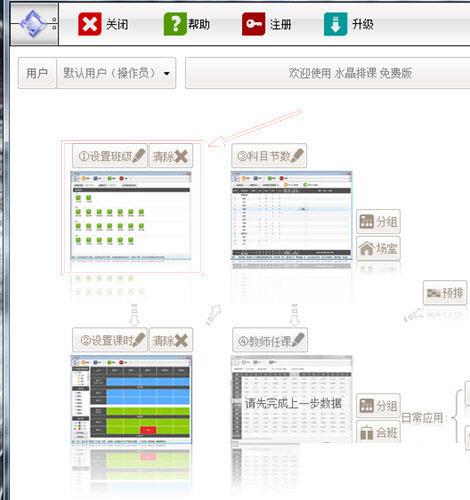
2、由于软件默认没有年级和班级,用户需要在一开始就添加年级,直接点击“增级”添加自定义年级数的选项,如下图所示:
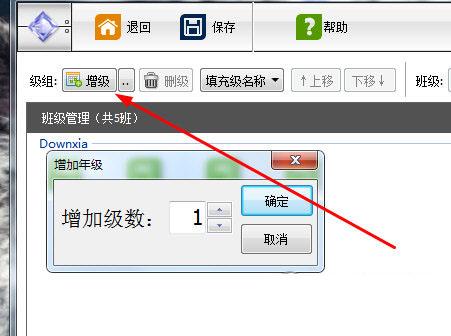
3、在填写年级之前,您还可以根据学校不同年龄段的年级设置年级的具体格式,如下图所示:
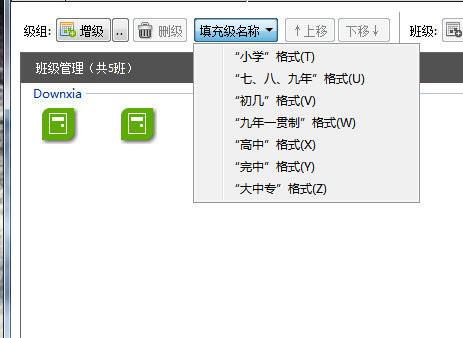
4、可以添加和设置班级,直接点击红框标记中的增加班级,输入具体的增加班级数量,点击班级更改班级名称,完成设置班级的全部内容,如下图所示:
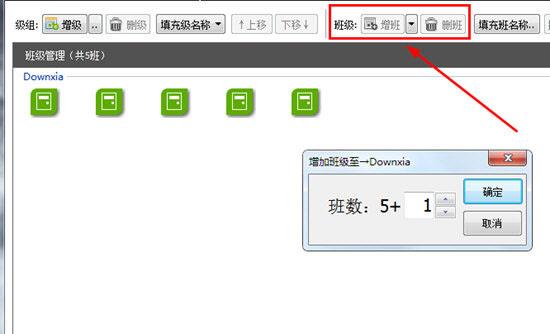
嗯,以上是如何设置水晶课程的所有内容。只有通过以上操作,您才能轻松管理需要管理的课程。无论是增加还是删除课程,都由您控制。